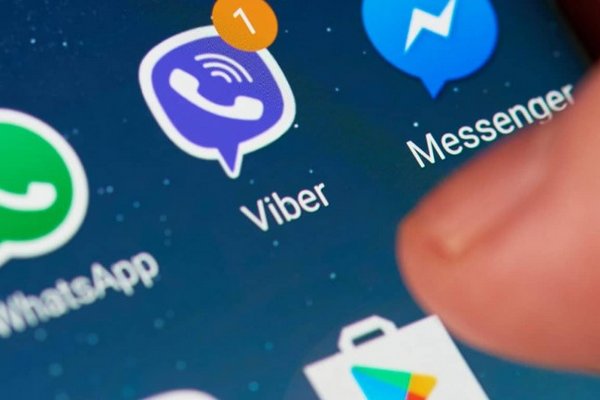Названы самые частые проблемы в работе мессенджера Viber
Приложение Viber пользуются миллионы людей по всему миру. Программа стабильна в работе, настройки просты и достаточно понятны. Обычно сообщения отправляются без проблем за считанные секунды. Авторизация состоит из шагов, легко пройти человеку без опыта. Будто все так радужно. Однако не всегда.
Бывают случаи, когда пользователи сталкиваются с проблемами. Бывает, что неосведомленность в настройках создает определенные неудобства. Иногда, без профессионального совета, проблему не решишь.
Обо всем этом мы и хотим поговорить сегодня. Подборка из семи наиболее частых проблем, возникающих в работе Viber, и решения по их устранению помогут Вам самостоятельно настроить работу приложения.
Активация Viber – расставим акценты
Проблем с установкой приложения на Ваш смартфон быть не должно. Однако есть моменты, которые большинству наших читателей понятны без объяснений. Мы их все же опишем для других, чтобы они избежали сложностей активации.
Для начала у Вас должна быть рабочая «семерка». Ведь sms-сообщение с кодом активации от Viber Вы получаете именно на нее. Также необходимо стабильное Интернет-соединение, чтобы иметь возможность запросить код активации, а позже ввести его в специальное окно. Нет разницы, подключен ли у Вас домашний Wi-Fi, или Интернет от мобильного оператора. Если вы вдруг забыли включить интернет, программа напомнит вам об этом.
Эти два условия обеспечат создание аккаунта и успешное начало работы Viber.
Если вдруг SMS-сообщение с кодом активации не пришло на телефон, можно запросить автоматический звонок от Viber. Ответив на него, Вы автоматически активируете свой аккаунт. Внимание! Запросы на код программе можно передавать не более трех раз. Далее приложение будет заблокировано. Решить можно и это просто потратив немного времени – удалите Viber со смартфона и установите его повторно.
Проблемы с отправкой и получением сообщений в Viber
Зачастую эта проблема связана с Интернет-соединением устройства. Убедитесь, что у Вас есть качественный и стабильный домашний Wi-Fi, если текстовые сообщения не отправляются. Иногда нельзя отправлять фото или видео, а текст отправляется без проблем. Это тоже проблема в трафике. Ведь фото или видео использует больше скорости Интернета для передачи данных, чем текст.
Если вы уходите из дома, не забудьте поменять ваше Интернет-соединение с Wi-Fi на сеть от мобильного оператора.
Иногда бывает, что устройство подвисло. Тогда необходимо просто выключить интернет и включить повторно. Чтобы убедиться, что все хорошо с соединением, войдите в браузер и посетите любой сайт. При стабильном Интернете проблем с отправкой сообщений у Viber возникать не должно.
Если абонент, которому вы пишете сообщение, удалил приложение со своего телефона, то у вас также не будет возможности ему написать, сообщения отправлены не будут.
Иногда решение кроется в настройках телефона. Это касается владельцев iPhone. Для свободного получения и отправки сообщений Вам необходимо посетить раздел «Конфиденциальность», там найти опцию «Собрать аналитику» и нажать кнопку «Выключить». Эти простые действия должны помочь решить проблему.
Не работает функция звонков Viber
Не лишним будет напомнить нашим читателям, что для совершения звонков в Viber необходимо включить Интернет на смартфоне. Вроде бы мелочь, но многие пользователи часто забывают, что Viber работает через Интернет и автоматически совершают звонки, так как обычно.
Если у Вас все-таки звонок и дальше не происходит, проверьте настройки Viber. Может быть, они сбились. Такие «глюки» иногда случаются с этим приложением. Итак, войдите в меню «Настройки» в Viber, раздел «Вызовы и сообщения». Необходимо проверить, стоит ли отметка напротив «Вызовы Viber». При ее отсутствии нажмите на галочку. А если стоит, выключите и включите повторно. Также отметьте галочкой «Видеозвонки» в соответствующем разделе настроек.
После всех этих действий, Viber позволит Вам совершать звонки, в том числе и за границу. Вы сможете разговаривать как обычно, аудио, так и по видеосвязи.
Нет звука уведомлений от Viber
Эта проблема очень распространена и часто встречается, когда телефон заблокирован. Вы получаете уведомление от Viber, дисплей отображает, но соответствующего звукового сопровождения нет, то есть щелчок Viber отсутствует. Решается проблема в настройках Wi-Fi устройства. Зайдите в раздел «Дополнительно» и активируйте опцию «Сохранять Wi-Fi включенным, когда экран заканчивается».
Проблема отсутствия звука уведомлений распространена среди владельцев iPhone в той же степени, как и у пользователей устройств на Android. Чтобы решить ее в системе iOS, необходимо выбрать необходимый тип оповещения в приложении настроек. Вот необходимые шаги – «Уведомление» — «Стиль уведомления» – далее «Уведомление» или «Банер». После этого должен появиться звук при получении сообщений Viber.
Может быть, что Ваш телефон сконфигурирован таким образом, что в заблокированном состоянии он не использует интернет, а уведомляет Вас о получении новых сообщений только после разблокировки. Эта проблема также разрешается соответствующими изменениями в установках телефона.
Viber не обновляться
Есть пользователи, которые сталкивались с подобной проблемой. Любые обновления программ, включая Viber, используют память устройства. Если она у Вас на грани, то именно это может быть причиной, почему Viber не обновляется. Еще нужен стабильный Интернет.
Если вышеописанные условия соблюдены, а обновление все равно не происходит, попробуйте очистить данные и кэш приложения. Для этого войдите в настройки телефона, там найдите раздел, управляющий данными приложений – «Менеджер приложений», или другое название, в зависимости от того, какой у Вас телефон. Среди предлагаемых программ выберите Viber. Затем нажмите «Очистить кэш». После этого попытайтесь обновить Viber.
Если обновление не началось, очистите данные. Повторно войдите в настройки телефона, менеджер приложений и нажмите теперь «Очистить данные». Далее – снова попробуйте обновить Viber.
Почему приложение не хочет работать на Wi-Fi
Есть некоторая настройка Viber, которая отправляет приложение в спящий режим и не позволяет ему подключаться к Wi-Fi. Эту функцию программа устанавливает по умолчанию.
Чтобы вывести Viber из этого состояния и заставить его видеть сеть Wi-Fi, обратитесь к настройкам приложения. В них откройте раздел Общие, опция Политика сна Wi-Fi. Приложение предложит Вам два варианта – «Всегда подключен» и «Политика сна Wi-Fi». Выберите первое состояние Viber и сделайте его активным. Пока проблема должна быть решена.
Проблема с неработающим рабочим столом Viber на компьютере
Для успешной работы компьютерной версии Viber Вам необходимы следующие порты TCP и UDP – 5245, 4244, 5243, 7985, 80, 443. Для того, чтобы их открыть, воспользуйтесь предложенным ниже алгоритмом действий:
- Войдите в «Панель управления» вашего ПК и отыщите «Брандмауэр Windows».
- В нем откройте «Расширенные настройки».
- Слева отобразится таблица «Правил входящего доступа». Нажмите внутри нее «Новое правило», чтобы открылся «Мастер».
- Вы создаете новые правила для входящих запросов. Для этого, в «Мастере» нажмите «Порт» и «Далее».
- Теперь можно выбрать TCP и ввести, описанные выше, порты. После этого нажмите «Далее».
- Следующий шаг – клавиша «Разрешить подключение».
- Продолжайте настройки до конца в «Мастере» и назовите их позже «Viber».
- В конце нажмите Готово. Вы создали новые правила для входящих запросов. На этом все – Ваши порты откроются.
- Аналогично настройте UPD в «Мастере создания новых правил для входа», выбрав ее только в NIRL.
Надеемся, что наши советы по решению проблем с приложением Viber, были для Вас познавательными и пригодились. Как видите, в некоторых случаях нужно немного больше знать о настройке программы для корректной ее работы. Чтобы найти решение в более сложных случаях, рекомендуем обращаться в службу поддержки клиентов Viber – она действенна и всегда поможет с решением проблемы. Лучше, чтобы ваше приложение работал всегда бесперебойно, и вы могли все время быть на связи со своими близкими и друзьями.